Distribuera från flera grenar med Hjälp av Azure Pipelines
Azure DevOps Services | Azure DevOps Server 2022 – Azure DevOps Server 2019
Artefaktfilter kan användas med versionsutlösare för att distribuera från flera grenar. Genom att tillämpa artefaktfiltret på en specifik gren kan du distribuera till ett visst steg när alla villkor uppfylls.
Förutsättningar
En Git-lagringsplats för att skapa pipelinen. Om du inte har någon använder du exempelappen pipelines-dotnet-core .
En fungerande version för din lagringsplats.
Konfigurera en versionspipeline
Välj Versioner under Pipelines. Om det här är din första versionspipeline väljer du Ny pipeline, annars väljer du Skapa en version.
Välj Starta med ett tomt jobb när du uppmanas att välja en mall.
Välj Lägg till en artefakt och ange projektet, bygg-pipelinen och standardversionen. Välj Lägg till när du är klar.
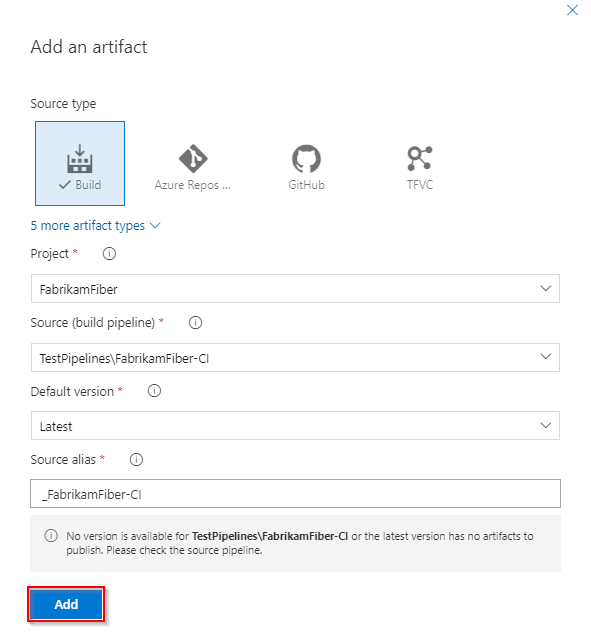
Välj ikonen Kontinuerlig distributionsutlösare och aktivera utlösaren för kontinuerlig distribution för att skapa en version varje gång en ny version är tillgänglig.
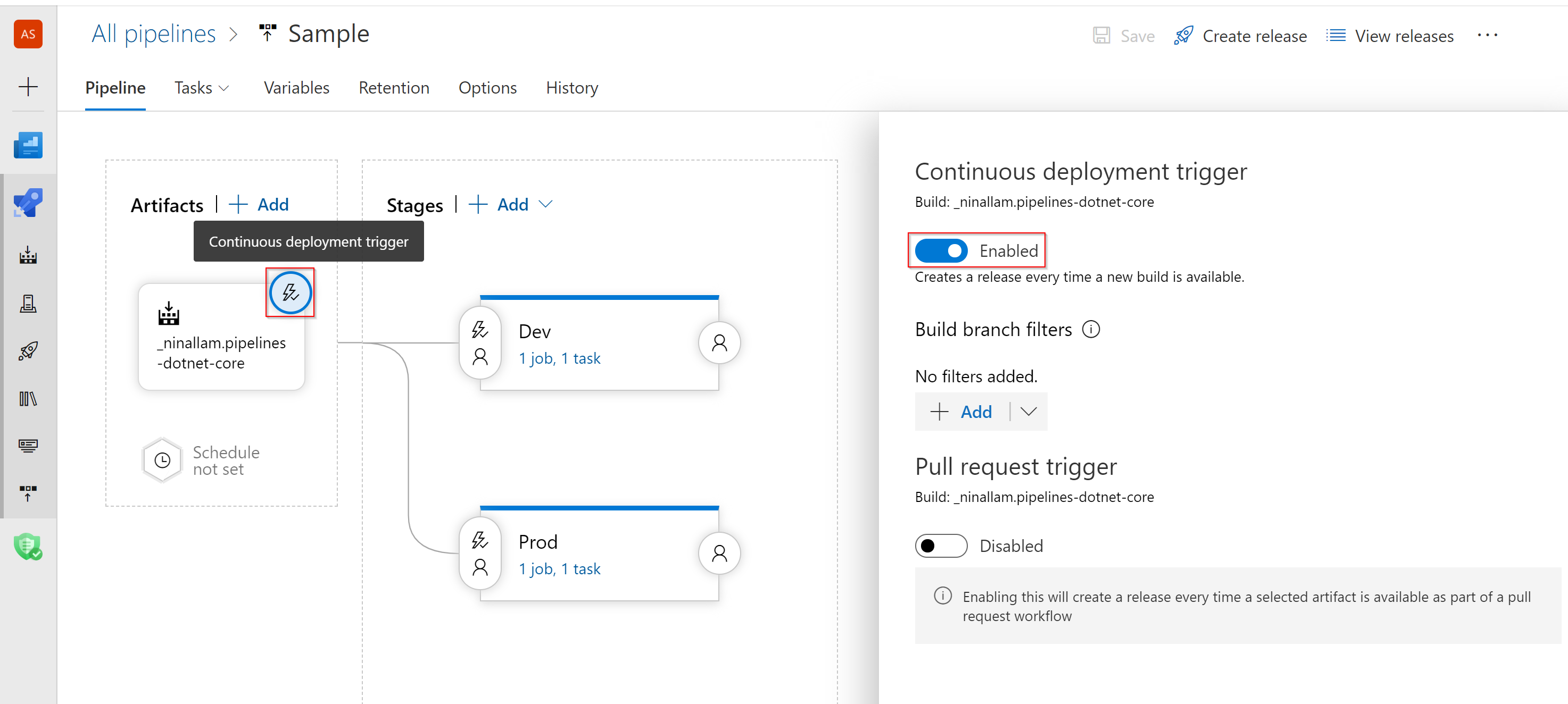
Under Faser väljer du fasen och byter namn på den till Dev. Det här steget utlöses när en byggartefakt publiceras från utvecklingsgrenen.
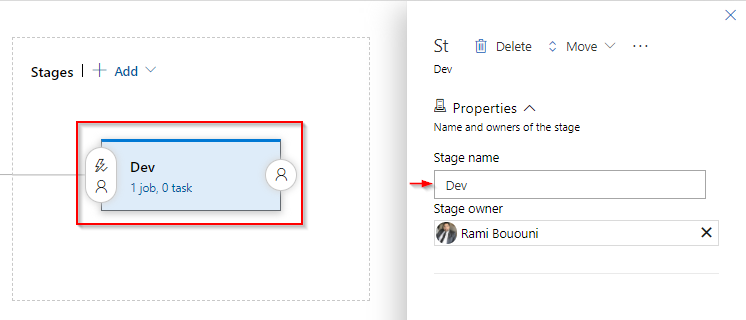
Välj ikonen Fördistributionsvillkor i Utvecklingssteget och ställ in distributionsutlösaren på Efter release för att utlösa en distribution till det här steget varje gång en ny version skapas.
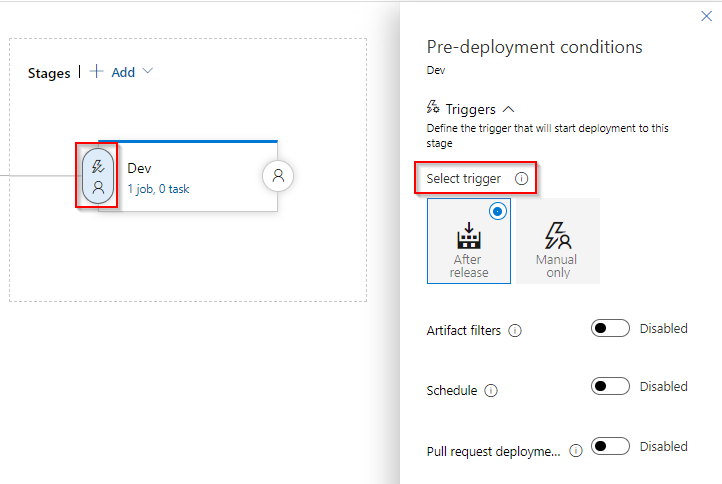
Aktivera artefaktfiltren. Välj Lägg till och ange din artefakt och bygggren.

Under Steg väljer du Lägg till sedan Nytt steg för att lägga till en ny fas. Välj Starta med ett tomt jobb när du uppmanas att välja en mall och byt namn på fasen till Prod. Det här steget utlöses när en byggartefakt publiceras från huvudgrenen. Upprepa steg 6–8 och ersätt grenen Build för den här fasen till main.

Lägg till alla relevanta distributionsuppgifter i din miljö i varje steg.
Nästa gång du har en lyckad version identifierar pipelinen vilken gren som utlöste den kompileringen och utlöser distributionen till lämplig fas.
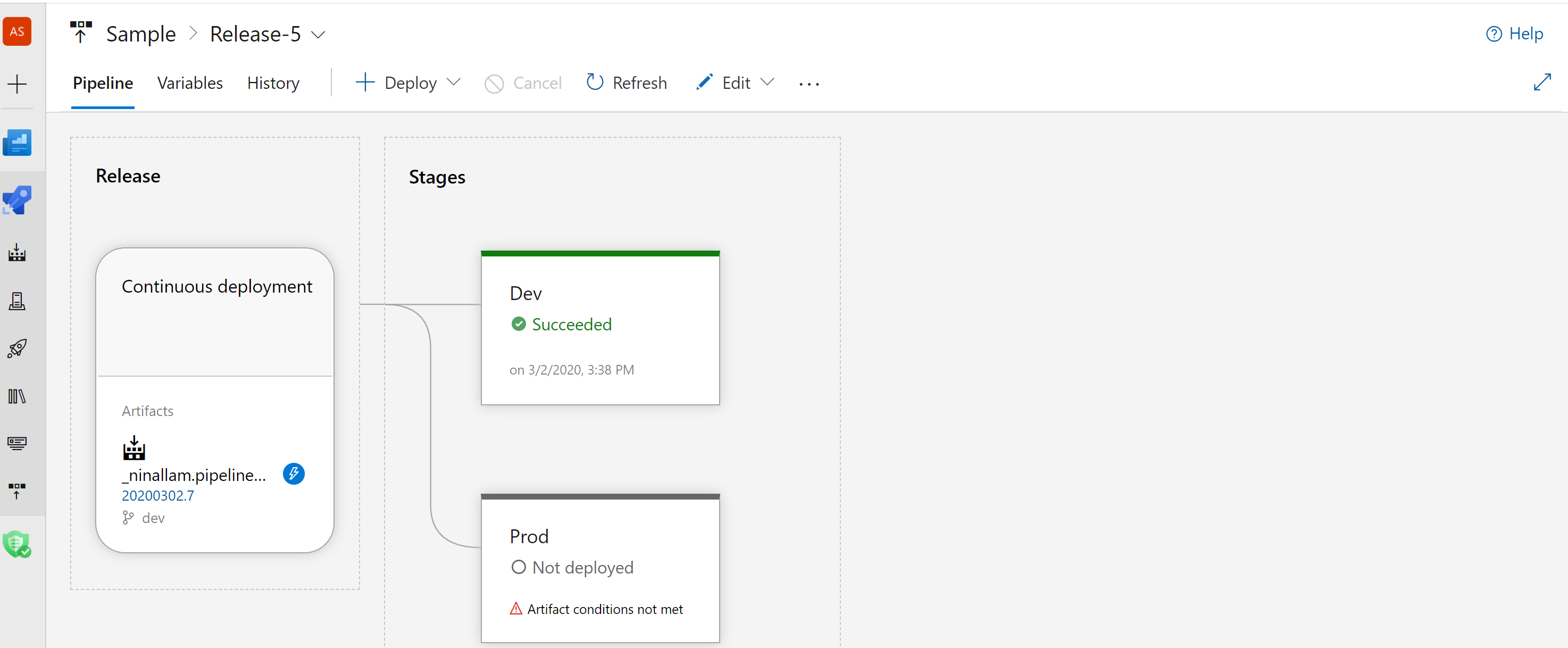
Relaterade artiklar
Feedback
Kommer snart: Under hela 2024 kommer vi att fasa ut GitHub-problem som feedbackmekanism för innehåll och ersätta det med ett nytt feedbacksystem. Mer information finns i: https://aka.ms/ContentUserFeedback.
Skicka och visa feedback för